
Sadržaj:
- Autor John Day [email protected].
- Public 2024-01-30 08:04.
- Zadnja izmjena 2025-01-23 14:37.



Htio sam način da svoje stare fotoaparate koristim na nov, digitalni način. Nekoliko puta sam se zabavljao u raznim uvjetima, ali ih nisam koristio godinama jer je film skupo razvijati. Pratite ovaj Instructable da vidite kako sam stavio Raspberry Pi i Pi kameru u retro kameru i programirao je za postavljanje-g.webp
Kôd je zasnovan na Larinoj besplatnoj Instructables Raspberry Pi klasi, koja sadrži vrijedne osnovne informacije ako ste tek počeli s elektronikom, programiranjem ili Pi. Ako imate iskustva s Pi -em, možda ćete cijeniti Pi Tumblr-g.webp
Ovaj Target Brownie Six-20 je kamera iz 40-ih godina, bio je prilično prljav i nije napravio sjajne fotografije, pa mi nije žao što sam ga izvadio. Dvaput bih razmislio o rezanju i bušenju kroz neke druge članove moje kolekcije. Ako ovo preuzmete, budite sigurni da vam je ugodno onemogućiti kameri mogućnost snimanja filma, jer su moje metode pomalo destruktivne.
Za ovaj projekat trebat će vam:
- Kutija sa vintage kockicama (moja je Target Brownie šest-20)
- Raspberry Pi model A+
- SD kartica sa Raspbian -om
- Pi kamera sa trakastim kablom
- USB hub sa napajanjem
- Wifi dongle
- Tri LED diode (koristio sam bijelu, zelenu i crvenu)
- Tri otpornika (bilo koji između 100-220 ohma)
- Taster
- Žice sa ženskim zaglavljima
- Mašina za lemljenje
- Mikro USB kabl
- Tastatura i miš (koristio sam ovu mini tastaturu sa trackpadom)
- HDMI ekran sa kablom
- Naziv i lozinka bežične internetske mreže
- Tumblr račun
- Tumblr API informacije o klijentu
- Mali odvijač
- Dvostruka ljepljiva traka od pjene
- Vruće ljepilo
- Termoskupljajuće cijevi
- Lemilica i lemljenje
- Baterija
Da biste bili u toku sa onim na čemu radim, pratite me na YouTube -u, Instagramu, Twitteru, Pinterestu i pretplatite se na moj bilten. Kao Amazon saradnik zarađujem od kvalifikovanih kupovina koje obavite pomoću mojih partnerskih veza.
Koristio sam operativni sistem Raspbian za ovaj projekat, koji uključuje Python 2, ali ćete za pokretanje skripte morati instalirati neke pakete koristeći sljedeće redove koda u prozoru terminala vašeg Pi:
sudo apt-get update
sudo apt-get install imagemagick
sudo apt -get install mpg321 -y
sudo apt-get install python-RPi.gpio python3-RPi.gpio
sudo pip install pytumblr
Korak 1: Prototipno kolo



Prototipirao sam ovaj projekt izvan kamere (nije potrebno lemljenje), a zatim premjestio komponente unutar kamere. Preporučujem ovu metodu za rješavanje problema s instalacijom nasuprot problemima osnovne funkcionalnosti. Uradite to prije nego pokušate sve ugurati u sićušno, ponekad metalno mjesto!
Jedna LED dioda je programirana da se uključi kada se pokrene Python skripta, a druga treperi u vremenu sa fotografijama koje se snimaju nakon pritiska na dugme. Treća LED dioda svijetli dok Pi obrađuje i učitava GIF, tako da znate kada je u redu uzeti drugu.
Korak 2: Rastavite kameru

Nakon što sam završio s rješavanjem problema sa kodom i krugom, prešao sam na ugradnju svega u fotoaparat.
Osim što sam kameru otvorio iz kutije (ovaj video je bio koristan u sjećanju kako), upotrijebio sam mali odvijač za uklanjanje prednje ploče kamere. Stavite vijke u šolju ili poslužavnik na neko sigurno mjesto; maleni su!
(Pažljivo) sam razbio staklo objektiva kako bih napravio mjesta za pi kameru.
Korak 3: Montirajte Pi kameru




Koristio sam pjenastu vrpcu s dvostrukim štapićem za postavljanje pi kamere unutar unutarnje strane prednje ploče moje vintage kamere. Provukao sam vrpčani kabel do glavnog tijela fotoaparata, koji sam otvorio izrezivanjem unutrašnjeg kartona.
Korak 4: Instalirajte dugme



Instalirao sam dugme koje se aktivira pomoću originalne poluge zatvarača, a njegove žice sam provukao i do unutrašnjeg kućišta kamere.
Korak 5: Pripremite i instalirajte LED diode




Lemio sam LED diode s nekim otpornicima i termoskupljajućom cijevi, a zatim ih upotrijebio vrućim ljepilom da ih pričvrstim na mjestu.
Sve žice se vraćaju nazad u glavno kućište kamere, što je bilo dovoljno za Pi kad sam izrezao karton.
Korak 6: Testirajte i konfigurirajte



Ponovo sam sve uključio da ga isprobam u novoj verziji, te sam dodao ljuskastu skriptu za pokretanje moje Python skripte kada se Pi podigne, tako da mogu njome upravljati bez ekrana ili tastature. Dodao sam i Wi -Fi vezu svog telefona na Pi kako bih je mogao ponijeti sa sobom u Maker Faire.
Shema ljuske treba da se nalazi u /home /pi i da sadrži:
#/bin/sh
cd/cd home/pi/boof python TumblrGIFCamera.py & exit 0 Morat ćete također dodati početnu skriptu u /etc /local dodavanjem ove linije na kraju
/home/pi/startupscript.sh
Dodatno, dozvole moraju biti izvršne i na python skripti i na skripti ljuske, koje možete postaviti pomoću sljedećih naredbenih linija:
sudo chmod +x /home/pi/startupscript.sh
sudo chmod +x /home/pi/boof/TumblrGIFCamera.py
Korak 7: Zatvorite ga




Provukao sam USB kabel za napajanje kroz stražnji poklopac i zatvorio kameru, provjeravajući da li se pokreće i da li se uključuje zelena LED dioda, te treperi bijela LED lampica pri fotografiranju itd.
Korak 8: Napajanje baterije


Ako ostanete pri fotoaparatu, možete ga napajati iz USB čvorišta ili zidnog izvora napajanja, ali htio sam uzeti svoj sa sobom dodavanjem USB baterije. Koristio sam čičak traku da je pričvrstim za donju stranu kamere. Idealno bi bilo da baterija negdje stane u kućište kamere, ali za moje svrhe (dug dan, potreban je lak pristup dugmetu za aktiviranje baterije), ovaj raspored je funkcionirao sasvim u redu.
Korak 9: Iskoristite ga



Izađite i uzmite-g.webp







Korak 10: Završne misli


Povremeno sam imao problema s povezivanjem, što je spriječilo učitavanje datoteke, a zatim bi se prepisala sljedećim-g.webp
Raspberry Pi model A stane u moju kameru, ali je bio znatno sporiji u "razvoju"-g.webp
Moram dodati još jednu LED lampicu indikatora zatvarača koju je lakše vidjeti sa stanovišta fotografa dok držite kameru. Kako stoji, moram pogledati sa strane da vidim kada treba vikati "promijeni se!" za snimanje subjekta u različitim trenucima.
Podijelite svoja mišljenja i povratne informacije sa mnom u komentarima! Volio bih čuti što imate za reći.
Da biste bili u toku s onim na čemu radim, pratite me na YouTubeu, Instagramu, Twitteru, Pinterestu i Snapchatu.
Preporučuje se:
Time Lapse Con Móvil Y Reprodukcija i gif: 4 koraka
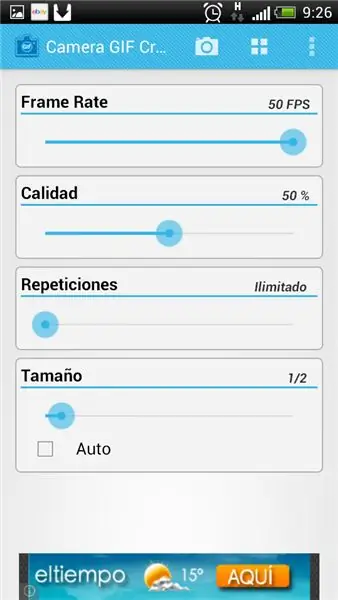
Time Lapse Con Móvil Y Reprodukcija na Gif-u: Necesitamos tres programi, un time-lapse1.04, el otro kreator gif kamere i animirani gif player, besplatni programi
Najjednostavnija web kamera kao sigurnosna kamera - otkrivanje pokreta i slike poslane e -poštom: 4 koraka

Najjednostavnija web kamera kao sigurnosna kamera - Otkrivanje pokreta i slike poslane e -poštom: Više ne morate preuzimati ili konfigurirati softver da biste slike sa svoje web kamere prenijeli na svoju e -poštu - jednostavno upotrijebite svoj preglednik. Upotrijebite ažurirani preglednik Firefox, Chrome, Edge ili Opera u sustavu Windows, Mac ili Android za snimanje slike
FLIPT-BIT: Retro-stilizovani Raspberry Pi računar: 7 koraka (sa slikama)

FLIPT-BIT: Raspberry Pi računar u retro stilu: Ovo je moje mišljenje o kućištu Raspberry Pi. To je sve-u-jednom računar sa ugrađenim ekranom, tastaturom i trackpad-om. USB i audio priključci RPi -a izloženi su stražnjoj ploči, a " utori za patrone " može se ukloniti radi pristupa
Napravite animirane gif datoteke: 5 koraka

Napravite animirane gif datoteke: Ovaj vodič će vam pomoći u stvaranju pokretnih slika koje se zovu animirani gifovi. Ovo nisu filmovi, već slike koje su kombinirane i prikazane u dijaprojekciji kako bi slici dale izgled filma
Kako napraviti animirani GIF od video datoteke koristeći samo besplatni softver: 4 koraka

Kako napraviti animirani GIF od video datoteke koristeći samo besplatni softver: za one od vas koji ne znaju GIF je najčešće korišteni format slike koji podržava više kadrova u slideshowu ili animaciji. drugim riječima, možete staviti kratke videozapise na koje obično idu samo slike. Htio sam napraviti GIF od video isječka
